Desktop verzija Skypea više nijedostupno za Windows 10. Korisnici moraju koristiti UWP verziju sa svim njenim ograničenjima i nedostacima, a čini se da ih ima dosta. Jedan od takvih nedostataka je nemogućnost dobivanja povijesti razgovora. Verzija za radnu površinu spremila ih je u lako dostupne datoteke, ali UWP inačica ne. Da biste napravili sigurnosnu kopiju povijesti chatova za Skype UWP, morate to zatražiti od Microsofta.
Povijest chata uključivat će tekstualne chatove idatoteke poslane preko chata. Ako želite, možete isključiti datoteke. Budući da zahtijevate sigurnosnu kopiju od Microsofta, trebali biste znati da će trebati neko vrijeme da bude spremna. Obično to ne bi trebalo trajati više od 3-4 sata, ali ovo je Microsoft i lako može potrajati do tjedan dana do kada će se ažurirati povijest razgovora. Ipak, ovo je pouzdan način da se dobije povijest chatova za Skype UWP.
Skype blokiran u vašoj regiji? Pokušajte deblokirati VPN.
Povijest chata za Skype UWP
Otvorite bilo koji preglednik po vašem izboru i posjetite ovu vezu. Prijavite se svojim Skype ID-om. Nakon prijave, odaberite što želite preuzeti, tj. Razgovor i / ili datoteke. Kliknite Pošaljite zahtjev.

Na vrhu ćete vidjeti poruku koja vam govorizahtjev je upućen. Ponovno provjerite nakon nekoliko sati, dana itd. Da biste vidjeli je li datoteka spremna. Ako jeste, vidjet ćete gumb za preuzimanje koji će preuzeti vašu povijest chatova.
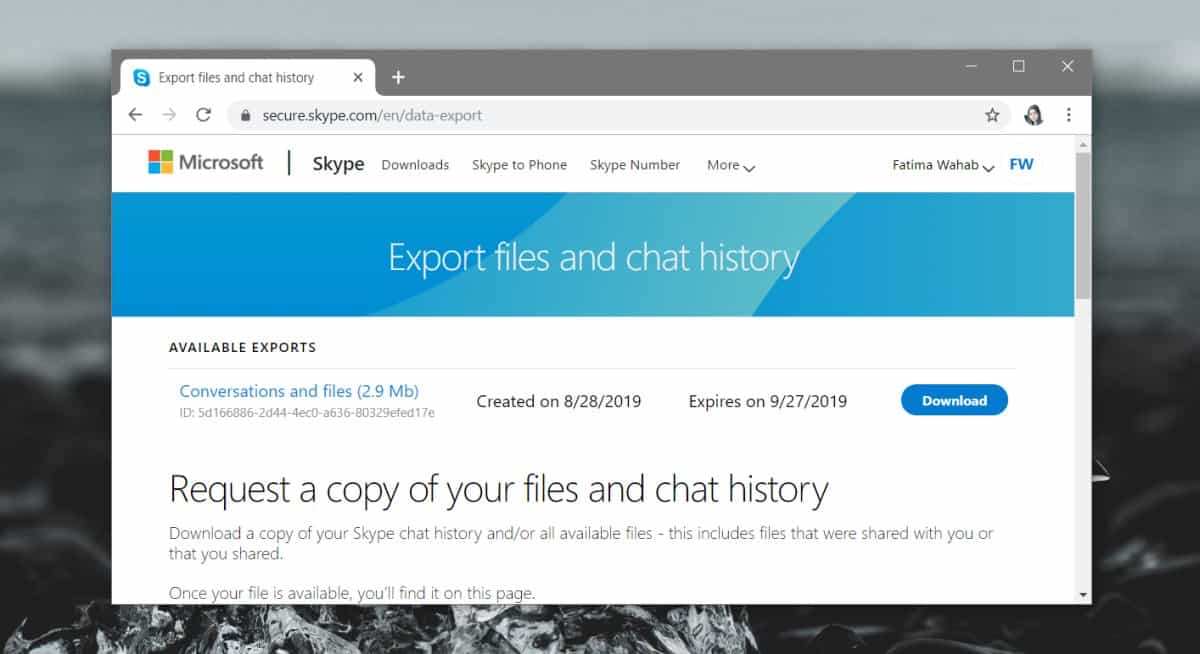
Pregledavanje povijesti chatova
Vaša povijest chatova preuzima se kao TAR datotekakoji je dovoljno lako izdvojiti, ali iznutra, sami razgovori nalaze se u JSON datoteci koju nije lako pročitati. Postoji medijska mapa do koje možete ići i pregledavati sve datoteke koje ste podijelili, a to je puno jednostavnije.
Da biste čitali stvarne razgovore, iditeda biste morali preuzeti alat za analizator Skype. Možete ga preuzeti ovdje (preuzimanje počinje odmah). Izdvojite ga, a unutra ćete pronaći datoteku pod nazivom 'index.html'. Otvorite ga u pregledniku.
Vidjet ćete sljedeće sučelje. Kliknite gumb "Odaberite datoteku" i odaberite datoteku "messages.json" u izvađenoj mapi povijesti chatova. Kliknite "Učitaj.
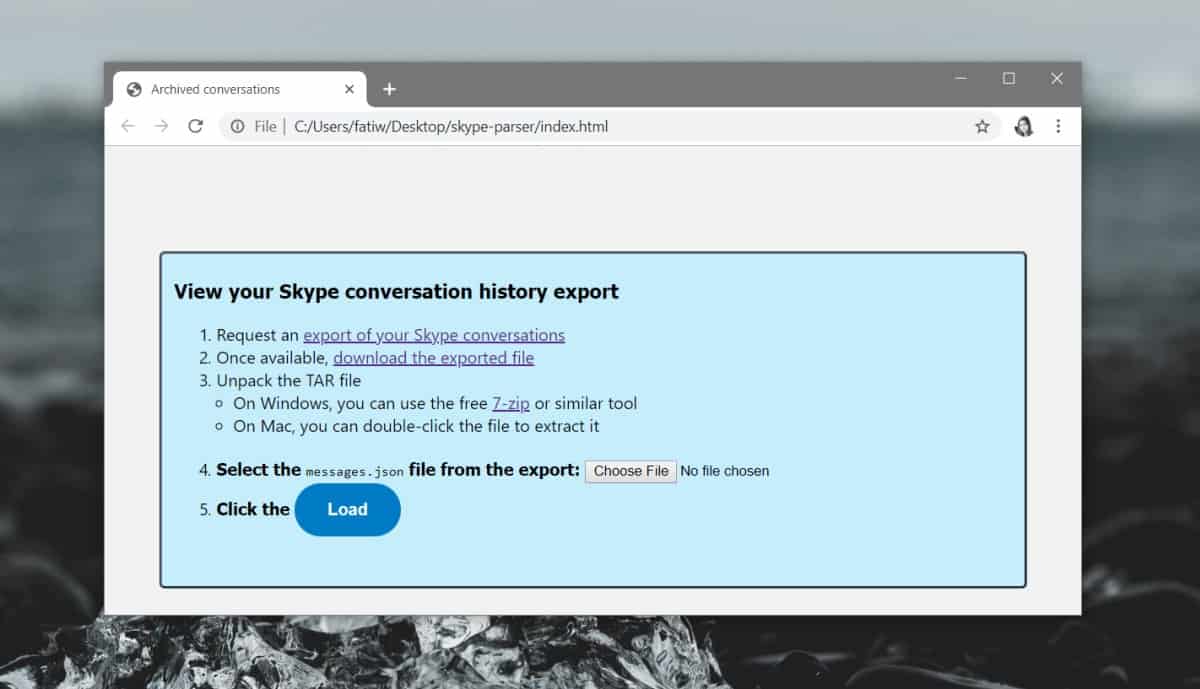
Sučelje koje se otvori omogućit će vam da ugodno prođete kroz povijest chatova.
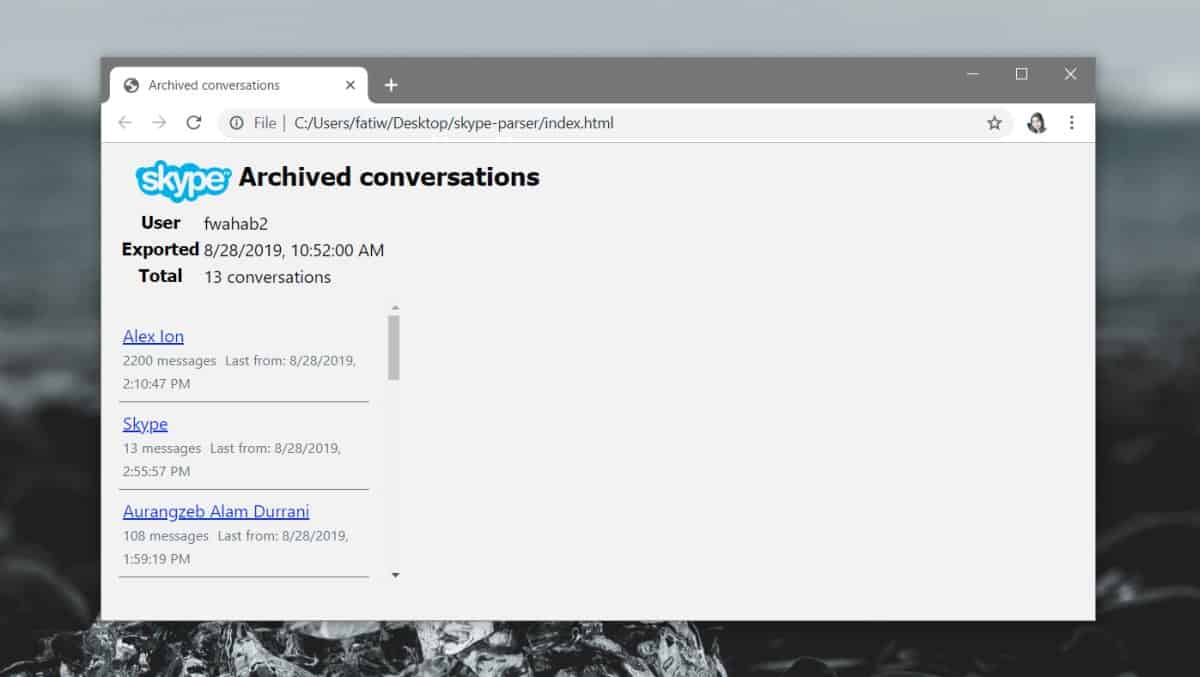
Teoretski, možete koristiti bilo koju aplikaciju koja podržavaJSON format za pregled sadržaja datoteke. Otvorit će se bez ikakvih problema, ali možda vam neće nužno predstavljati lako čitljiv prikaz vaših razgovora.













komentari